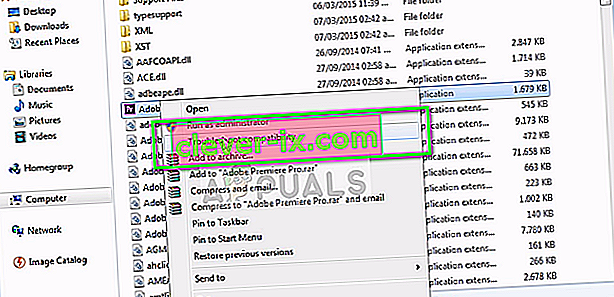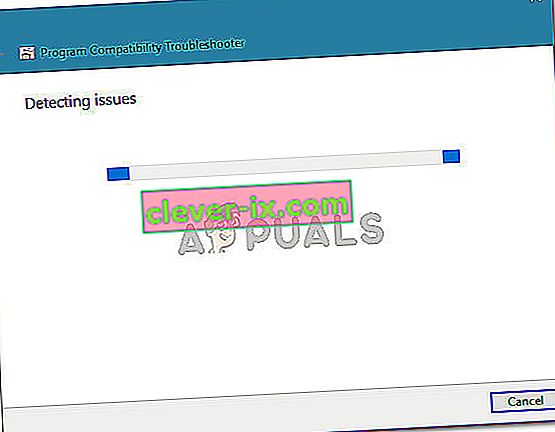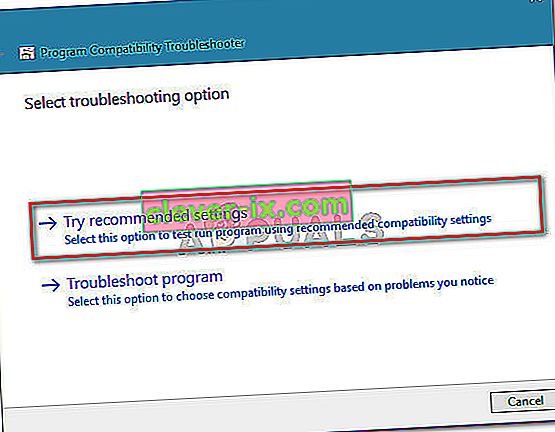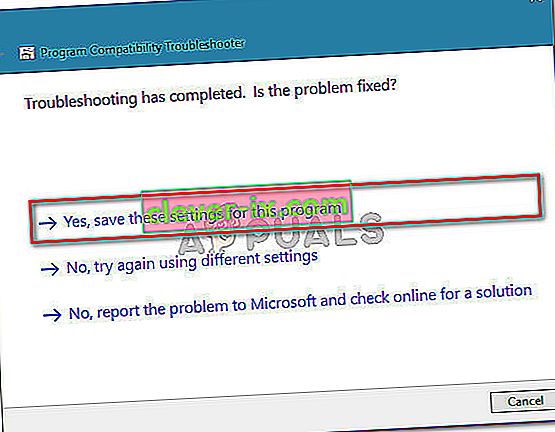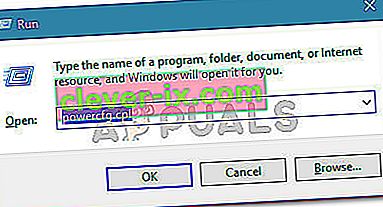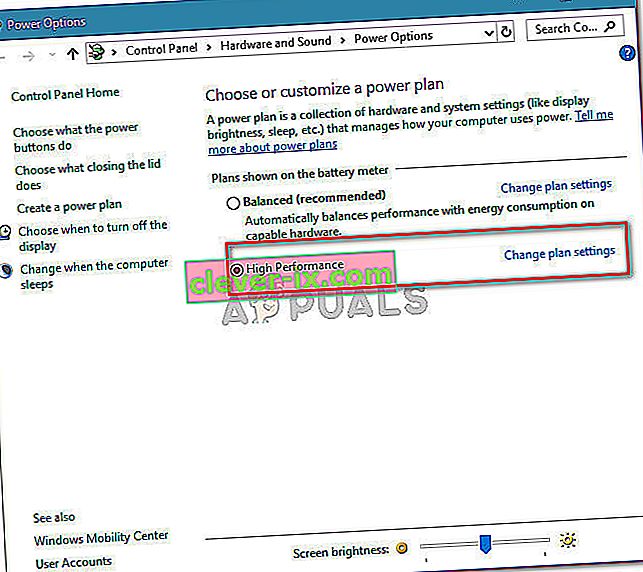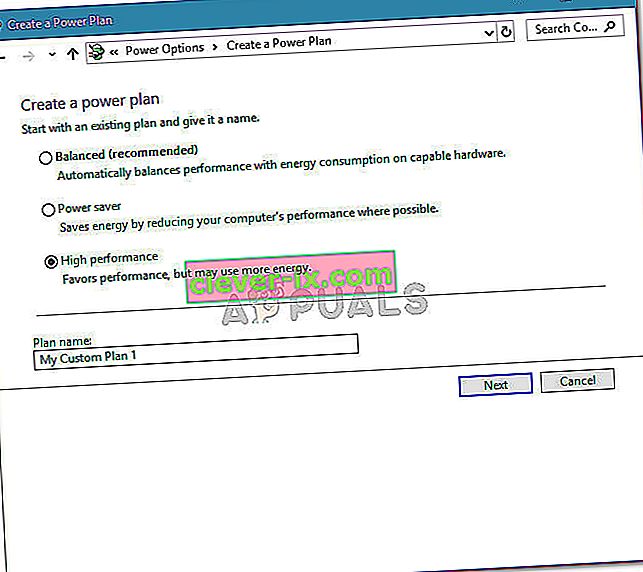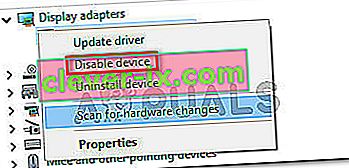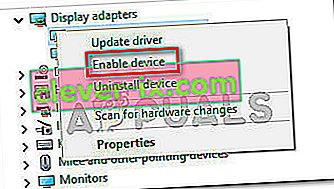Correction: Adobe Premiere Pro ne pouvait pas trouver de modules de lecture vidéo compatibles
Plusieurs utilisateurs d'Adobe Premier obtiennent l' erreur «Adobe Premiere Pro n'a trouvé aucun module de lecture vidéo compatible» chaque fois qu'ils tentent de lancer le logiciel. Le problème n'est pas spécifique à une certaine version d'Adobe Premier ou de Windows car les rapports des utilisateurs varient en ce qui concerne le système d'exploitation et le numéro de version de l'application.

Quelle est la cause de l'erreur «Adobe Premiere Pro n'a trouvé aucun module de lecture vidéo compatible»?
Nous avons étudié cette erreur particulière en examinant divers rapports d'utilisateurs et les stratégies de réparation qu'ils ont utilisées pour résoudre le problème. D'après ce que nous avons rassemblé, il existe plusieurs coupables courants qui sont responsables de l'apparition de ce message d'erreur particulier:
- GPUSniffer.exe et dynamicklinkmanager.exe sont bloqués par un pare-feu l - Un ou les deux processus sont connus pour être signalés et bloqués par plusieurs solutions de sécurité tierces.
- Le compte Windows n'ouvre pas Adobe Premiere avec les privilèges d'administrateur - Ce message d'erreur particulier peut apparaître si le programme ne dispose pas de privilèges d'administrateur. S'assurer que vous exécutez l'exécutable en tant qu'administrateur devrait faire l'affaire si ce scénario est applicable.
- Adobe Premiere Pro s'exécute avec des paramètres de démarrage incompatibles - Sous Windows 8 et Windows 7, plusieurs utilisateurs ont signalé que le problème avait été résolu après avoir exécuté l'utilitaire de résolution des problèmes de compatibilité sur l'exécutable AdobePremierePro. Cela semble suggérer que le programme fonctionnait auparavant avec des paramètres de démarrage incompatibles.
- L'ordinateur portable est réglé sur le mode d'économie d'énergie - L'erreur peut également se produire si votre ordinateur portable est réglé sur le mode d'économie d'énergie. Gardez à l'esprit que le mode d'économie d'énergie passera à la carte graphique intégrée. Dans ce cas, le correctif est aussi simple que de passer votre ordinateur portable en mode haute performance.
Si vous recherchez actuellement des moyens de résoudre l' erreur «Adobe Premiere Pro n'a trouvé aucun module de lecture vidéo compatible» , cet article vous fournira une série d'étapes de dépannage vérifiées. Vous remarquerez ci-dessous les méthodes de collecte - toutes ont été confirmées comme fonctionnant par au moins un utilisateur concerné.
Pour de meilleurs résultats, suivez les méthodes ci-dessous dans l'ordre dans lequel elles sont présentées. Vous devriez éventuellement tomber sur un correctif qui résout l'erreur pour votre scénario particulier.
Commençons!
Méthode 1: exécuter Adobe Premiere en tant qu'administrateur
Certains utilisateurs concernés ont signalé que pour eux, le correctif était aussi simple que d'ouvrir le programme avec des privilèges administratifs. En fait, cette erreur particulière peut se produire si vous essayez d'ouvrir Adobe Premiere à partir d'un compte sans privilèges d'administrateur.
Si ce scénario est applicable, le correctif est aussi simple que d'ouvrir l'exécutable (ou le raccourci) avec des privilèges d'administrateur. Pour ce faire, cliquez simplement avec le bouton droit sur l'exécutable (raccourci sur le bureau) et choisissez Exécuter en tant qu'administrateur .
Si vous rencontrez toujours Adobe Premiere Pro, vous ne trouvez aucune erreur de module de lecture vidéo compatible même après l'ouverture avec des privilèges administratifs, passez à la méthode suivante ci-dessous.
Méthode 2: Dépannage de la compatibilité sur l'exécutable AdobePremierePro
Certains utilisateurs ont signalé que le problème avait été entièrement résolu après avoir exécuté la fonction Dépanner la compatibilité sur l'exécutable principal d'Adobe Premiere Pro. Ce que cela fait essentiellement, c'est de modifier certains paramètres de lancement en fonction de la version de Windows que vous utilisez.
Si vous rencontrez le problème en raison d'un problème de compatibilité, les étapes ci-dessous devraient permettre de résoudre Adobe Premiere Pro n'a pas trouvé d' erreur de module de lecture vidéo compatible . Voici ce que vous devez faire:
Remarque: les étapes ci-dessous devraient fonctionner pour Windows 7 et versions ultérieures.
- Accédez à l'emplacement d'installation d'Adobe Premiere Pro. Par défaut, vous pourrez le trouver dans Program Files / Adobe / Adobe Premiere Pro (version).
- Une fois que vous y êtes, cliquez simplement avec le bouton droit sur l'exécutable AdobePremierePro et choisissez de résoudre les problèmes de compatibilité .
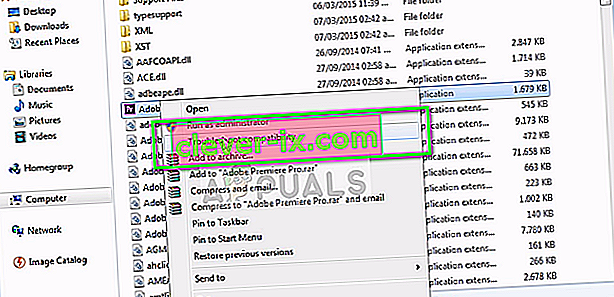
- Attendez que l'utilitaire de résolution des problèmes de compatibilité détecte les problèmes. Soyez patient car ce processus peut prendre plus d'une minute.
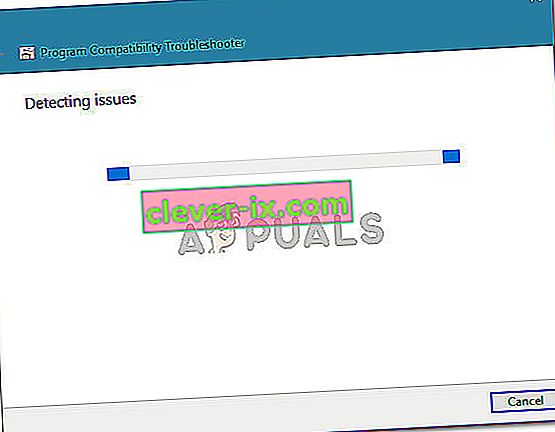
- Une fois l'analyse terminée, cliquez sur Essayer les paramètres recommandés pour exécuter le programme en utilisant les paramètres de compatibilité recommandés.
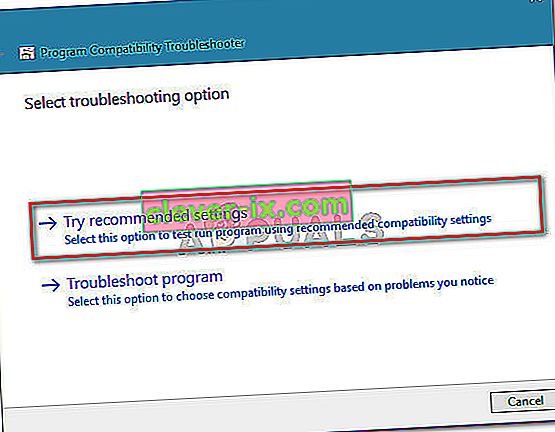
- Cliquez sur Tester le programme pour vous assurer que les étapes ont réussi. Si l'erreur ne se produit plus, cliquez sur Oui, enregistrez ces paramètres .
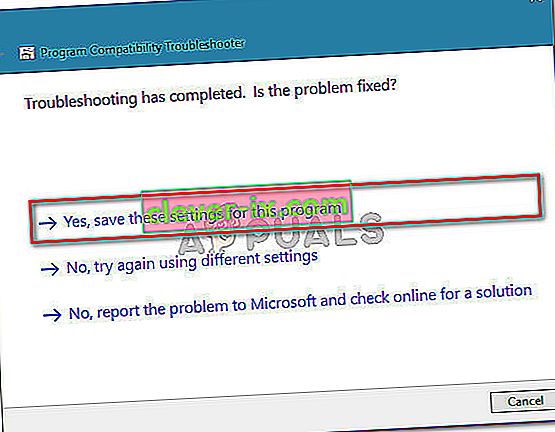
Si cette méthode ne vous a pas permis de résoudre Adobe Premiere Pro n'a trouvé aucune erreur de module de lecture vidéo compatible , passez à la méthode suivante ci-dessous.
Méthode 3: S'assurer que le pare-feu tiers ne bloque pas les exécutables Premiere (le cas échéant)
La principale raison pour laquelle l' erreur «Adobe Premiere Pro n'a pas pu trouver de modules de lecture vidéo compatibles» se produit est due à un pare-feu tiers surprotecteur qui finit par bloquer quelques fichiers exécutables qu'Adobe Premiere utilise pour communiquer avec certains serveurs externes ( GPUSniffer .exe et dynamicklinkmanager.exe ).
Bien que cette situation ne se produise pas avec Windows Defender, de nombreux pare-feu tiers sont confirmés pour causer ce problème particulier.
Si vous pensez que ce scénario est applicable à votre situation particulière, vous avez deux voies à suivre:
- Vous autorisez soit ces deux fichiers (GPUSniffer.exe et dynamicklinkmanager.exe) via votre pare-feu en les ajoutant à la liste d'exceptions.
- Vous désinstallez votre pare-feu tiers et laissez Windows Defender prendre sa place.
Si vous décidez de suivre la première route, gardez à l'esprit que les étapes à suivre sont spécifiques au pare-feu / antivirus tiers que vous utilisez. Cependant, quelle que soit l'application de sécurité que vous utilisez, vous devrez accéder à son menu Paramètres et rechercher une option qui vous permet d'ajouter GPUSniffer.exe et dynamicklinkmanager.exe à la liste d'exclusion.
Dans le cas où vous ne parvenez pas à trouver la liste d'exclusion de votre pare-feu / antivirus, une solution plus simple sera de désinstaller correctement le pare-feu et de laisser Windows Defender prendre le relais. Pour ce faire, vous pouvez suivre les étapes présentées dans cet article ( ici ).
Une fois que vous avez suivi l'une des routes ci-dessus, redémarrez votre ordinateur et voyez si le message d'erreur a été résolu. Si vous rencontrez toujours l' erreur «Adobe Premiere Pro n'a trouvé aucun module de lecture vidéo compatible» lors de l'ouverture d'Adobe Premiere Pro, passez à la méthode suivante ci-dessous.
Méthode 4: Basculer l'ordinateur portable en mode hautes performances (le cas échéant)
Plusieurs utilisateurs rencontrant l' erreur «Adobe Premiere Pro n'a trouvé aucun module de lecture vidéo compatible» ont signalé que le problème avait été entièrement résolu après avoir basculé le mode d' alimentation de l'ordinateur portable de l' économie d'énergie à hautes performances .
Ce problème se produit car chaque fois que l'ordinateur portable est mis en mode d' économie d' énergie, le système bascule sur la carte graphique intégrée qui est beaucoup plus faible que son homologue dédiée.
Si ce scénario s'applique à votre situation, suivez les étapes ci-dessous pour vous assurer que votre ordinateur portable est en mode hautes performances :
- Appuyez sur la touche Windows + R pour ouvrir une boîte de dialogue Exécuter. Ensuite, tapez « powercfg.cpl » et appuyez sur Entrée pour ouvrir la fenêtre Options d'alimentation .
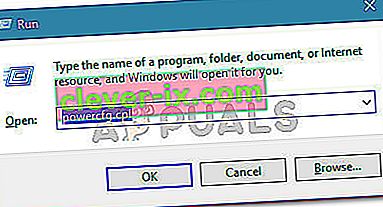
- Dans la fenêtre Options d'alimentation , accédez à Choisir ou personnaliser un plan d'alimentation et assurez-vous de sélectionner le plan hautes performances .
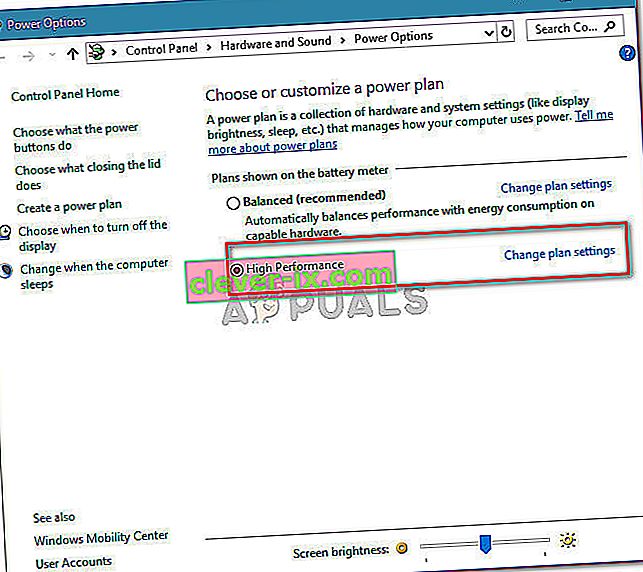
Remarque: si vous n'avez pas encore créé de plan haute performance , cliquez sur Créer un plan d'alimentation, réglez le commutateur sur Haute performance , nommez-le (sous Nom du plan ), appuyez sur Suivant , puis cliquez sur Créer .
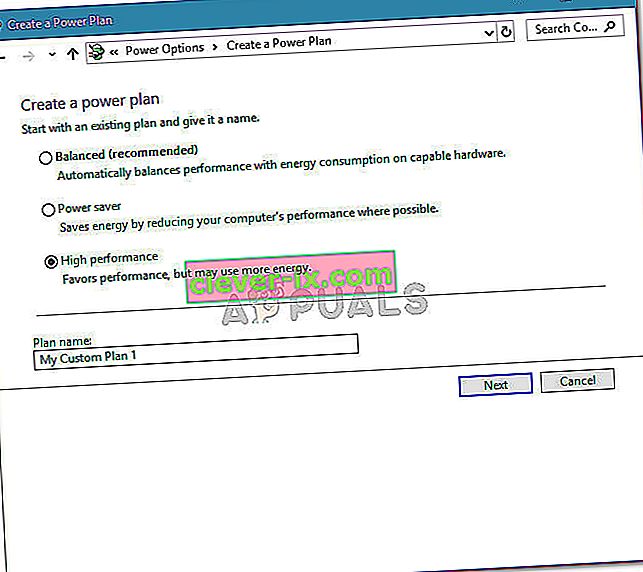
Méthode 5: désactivation de la carte graphique AMD
Plusieurs modèles d'ordinateurs portables fonctionnant sur des cartes graphiques AMD (en particulier le modèle 7670M) sont connus pour causer des problèmes de compatibilité avec Adobe Premiere Pro. Plusieurs utilisateurs rencontrant les mêmes problèmes ont réussi à trouver une solution de contournement en désactivant temporairement la carte graphique AMD.
Voici un guide rapide sur la façon de procéder:
- Appuyez sur la touche Windows + R pour ouvrir une boîte de dialogue Exécuter. Ensuite, tapez « devmgmt.msc » et appuyez sur Entrée pour ouvrir le Gestionnaire de périphériques.

- Dans le Gestionnaire de périphériques, développez le menu déroulant associé aux cartes graphiques, cliquez avec le bouton droit sur votre carte graphique AMD et cliquez sur Désactiver le périphérique .
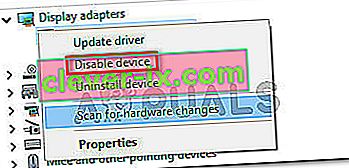
- Ouvrez Adobe Premiere Pro normalement et attendez d'avoir dépassé l'écran de chargement. Vous ne devriez plus rencontrer l' erreur «Adobe Premiere Pro n'a trouvé aucun module de lecture vidéo compatible» .
- Revenez au Gestionnaire de périphériques , cliquez à nouveau avec le bouton droit sur la carte graphique AMD et choisissez Activer le périphérique .
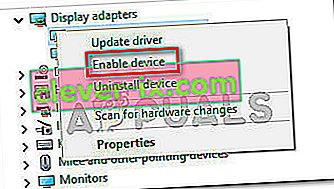
Remarque: vous devrez peut-être répéter cette opération chaque fois que vous devez ouvrir Adobe Premiere Pro.